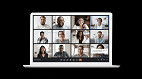O Google Authenticator é um aplicativo que oferece um método de autenticação em duas etapas para proteger suas contas online. Ele funciona gerando códigos aleatórios que devem ser inseridos com a sua senha ao fazer login em um site ou aplicativo que suporta esse tipo de autenticação.
Ao usar o Google Authenticator, você pode aumentar a segurança de suas contas e proteger-se contra fraudes e acessos não autorizados. Mas, e o que fazer quando se troca de smartphone? É possível fazer a transferência do aplicativo para um novo aparelho?
Neste artigo, vamos discutir como usar o Google Authenticator em seu celular e como configurar a autenticação em duas etapas para proteger suas contas, quando você troca de smartphone.
O que é o Google Authenticator?
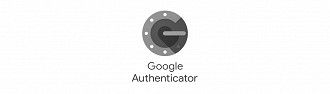
O Google Authenticator é um aplicativo gratuito desenvolvido pelo Google para dispositivos móveis Android e iOS. Ele oferece um método de autenticação em duas etapas para proteger suas contas online, fornecendo um código de verificação adicional que deve ser inserido além da sua senha para confirmar sua identidade ao fazer login em um site ou aplicativo que suporta esse tipo de autenticação.
O Google Authenticator usa o algoritmo de código aberto TOTP (Time-based One-Time Password), que gera códigos de seis dígitos a cada 30 segundos, sincronizados com um relógio interno em seu dispositivo móvel. Esses códigos são exclusivos para cada conta e devem ser inseridos juntamente com sua senha ao fazer login em um site ou aplicativo que suporte a autenticação em duas etapas.
Como usar o Google Authenticator?
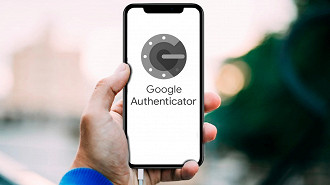
Ao usar o Google Authenticator, você pode aumentar a segurança de suas contas online, protegendo-se contra fraudes e acessos não autorizados. É importante lembrar que você deve manter seu dispositivo móvel seguro, pois qualquer pessoa que tenha acesso ao seu telefone poderá acessar seus códigos de verificação e potencialmente comprometer suas contas.
Para usar o Google Authenticator, siga os passos abaixo:
- Baixe o app Google Authenticator na App Store (iOS) ou Google Play Store (Android);
- Abra o aplicativo e toque em Adicionar conta;
- Escolha entre as opções Escaneie um código de barras ou Digite um código fornecido para adicionar uma conta;
- Se você escolher Escaneie um código de barras, use a câmera do seu dispositivo para escanear o código QR fornecido pelo site ou aplicativo que você deseja proteger;
- Se escolher Digite um código fornecido, insira manualmente o nome da conta e a chave de segurança fornecida pelo site ou aplicativo que você deseja proteger;
- O Google Authenticator gerará um código de seis dígitos para essa conta. Insira esse código junto com sua senha ao fazer login na conta protegida;
- Por fim, repita o processo para cada conta que deseja proteger com o Google Authenticator;
É importante lembrar que o Google Authenticator requer que seu dispositivo móvel esteja sincronizado com o relógio do servidor para funcionar corretamente. Se a hora do seu dispositivo estiver imprecisa, os códigos de verificação podem não funcionar corretamente.
Além disso, se você perder ou trocar de dispositivo móvel, precisará configurar o Google Authenticator novamente em seu novo dispositivo. Para evitar a perda de acesso à sua conta, é recomendável ter uma cópia de backup das chaves de segurança.
Como transferir Google Authenticator para outro celular?
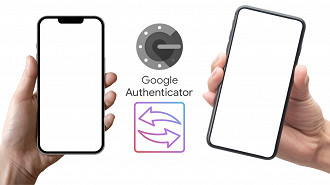
Para transferir o Google Authenticator para outro celular, você precisará seguir os passos abaixo:
- Abra o Google Authenticator no smartphone antigo;
- Em seguida, toque no ícone de três pontos;
- Logo após, escolha a opção Exportar contas;
- Feito isso, toque em Continuar;
- Escolha as contas que você deseja exportar;
- No smartphone novo, toque no botão + e escolha Ler código QR;
- Por fim, escaneie o código QR no smartphone antigo para transferir os códigos.
O que é o Google Authenticator?
O Google Authenticator é um aplicativo gratuito desenvolvido pelo Google para dispositivos móveis Android e iOS. Ele oferece um método de autenticação em duas etapas para proteger suas contas online, fornecendo um código de verificação adicional que deve ser inserido além da sua senha para confirmar sua identidade ao fazer login em um site ou aplic
Como usar o Google Authenticator?
Ao usar o Google Authenticator, você pode aumentar a segurança de suas contas online, protegendo-se contra fraudes e acessos não autorizados. É importante lembrar que você deve manter seu dispositivo móvel seguro, pois qualquer pessoa que tenha acesso ao seu telefone poderá acessar seus códigos de verificação e comprometer suas contas.
Como transferir Google Authenticator para outro celular?
Abra o Google Authenticator no smartphone antigo; Toque no ícone de três pontos; Escolha a opção Exportar contas; Toque em Continuar; Escolha as contas que você deseja exportar; No smartphone novo, toque no botão + e escolha Ler código QR; Escaneie o código QR no smartphone antigo para transferir os códigos.